Konfiguriere deinen E-Mail-Client
Um dein E-Mail-Konto nutzen zu können, musst du zunächst deinen Mail-Client konfigurieren. Hier geben wir dir eine Schritt-für-Schritt-Anleitung.
Wir empfehlen, Mozilla Thunderbird als E-Mail-Client auf deinem Computer zu verwenden. Dieses Programm musst du zunächst auf deinem Gerät installieren. Verschiedene Einstellungen im E-Mail-Client gelten auch für andere E-Mail-Programme. E-Mails können auch über Webmail mit einem Webbrowser abgerufen werden.
Ein E-Mail-Konto bei besteht aus einem Benutzernamen (m_name) und einem Passwort. Deine E-Mail-Adresse lautet meinname@servus.at (oder @dein_domainname). Es gibt einen Posteingangsserver und einen Postausgangsserver, die du für deinen E-Mail-Client (E-Mail-Programm) konfigurieren musst, damit er funktioniert.
Thunderbird Installation
Unter Linux kannst du das Programm über den Paketmanager oder den Softwaremanager deiner Distribution installieren. Verwende die folgenden Befehle für bestimmte Distributionen:
Debian, Ubuntu & co:
apt install thunderbirdRHEL, Centos, Fedora, … :
yum install thunderbirdoder
dnf install thunderbirdWindows und OSX: Du kannst Thunderbird manuell installieren indem du das Programm hier herunterlädtst https://www.thunderbird.net/ oder via Paketmanager wie winget oder homebrew.
Terminologie: IMAP, POP3, SMTP
Bei der Konfiguration des E-Mail-Programmes tauchen Begriffe auf, die du verstehen solltest, denn sie beeinflussen, wie du E-Mails von unserem Server abrufst. Das SMTP-Protokoll (Simple Mail Transfer Protocol) wird für die Zustellung und den Austausch von E-Mails verwendet. IMAP (Internet Message Access Protocol) und POP3 (Post Office Protocol Version 3) stehen als Protokolle für den Abruf von E-Mails von unserem Mailserver zur Verfügung.
Durch die Wahl eines der beiden Empfangsprotokolle bestimmst du die Art und Weise, wie du mit deiner E-Mail-Kommunikation arbeitest. Ob du IMAP oder POP3 zum Abholen deiner Mails nutzt, hängt vor allem von deiner E-Mail-Nutzung ab.
IMAP funktioniert so, dass die Benutzer*innen ihre E-Mails, Ordnerstrukturen und Einstellungen auf den Mailservern ablegen können. Die Clients greifen direkt online auf die Informationen auf den Servern zu. Ein IMAP-User behält seine Mails auf den Servern und hat auch über mehrere und unterschiedliche Clients hinweg immer einen einheitlichen Zugriff. Das ist in der Regel auch erwünscht, da man von verschiedenen Rechnern und Clients auf seine E-Mails zugreifen kann, ohne sich um lokale Backups kümmern zu müssen.
Bei POP3 hingegen werden nach der Anmeldung am Mailserver alle E-Mails vom Mailserver auf den Client heruntergeladen. Wenn du die Konfiguration so vorgenommen hast, werden sie vom Mailserver gelöscht und sind nur noch auf deinem Client verfügbar. Daher kannst du nicht von einem zweiten Gerät auf deine Mails zugreifen.
Zusammenfassend: Wenn du von verschiedenen Geräten auf deine E-Mails zugreifen möchtest, kannst du IMAP verwenden. Wenn du nur ein Gerät zum Lesen und Versenden von E-Mails nutzt, kannst du POP3 verwenden, musst dich aber um das Backup & die lokale Speicherung deiner E-Mails kümmern.
Wenn du dir unsicher bist: Du solltest IMAP verwenden.
Thunderbird Konfiguration
Wenn du Thunderbird das erste Mal startest, wirst du nach deiner E-Mail Adresse gefragt. Dann versucht das Programm automatisch, die passenden Einstellungen für dein E-Mail-Konto zu finden.
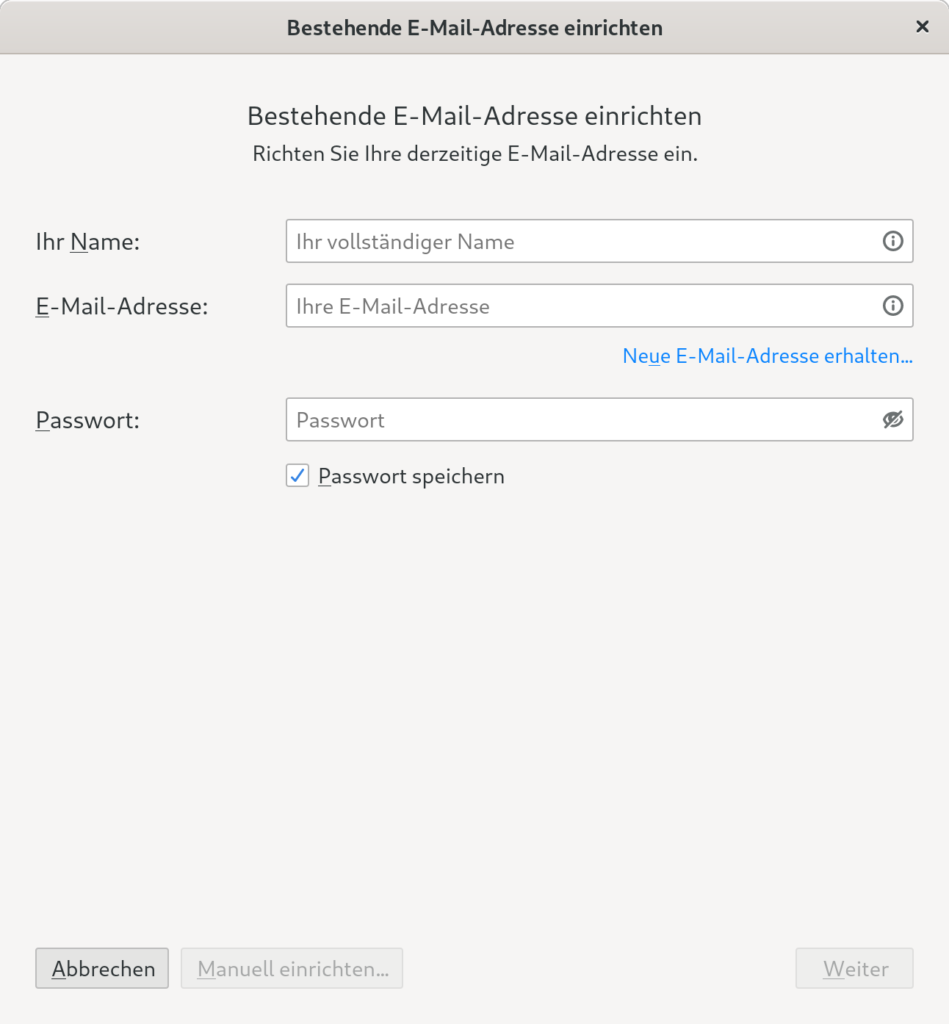
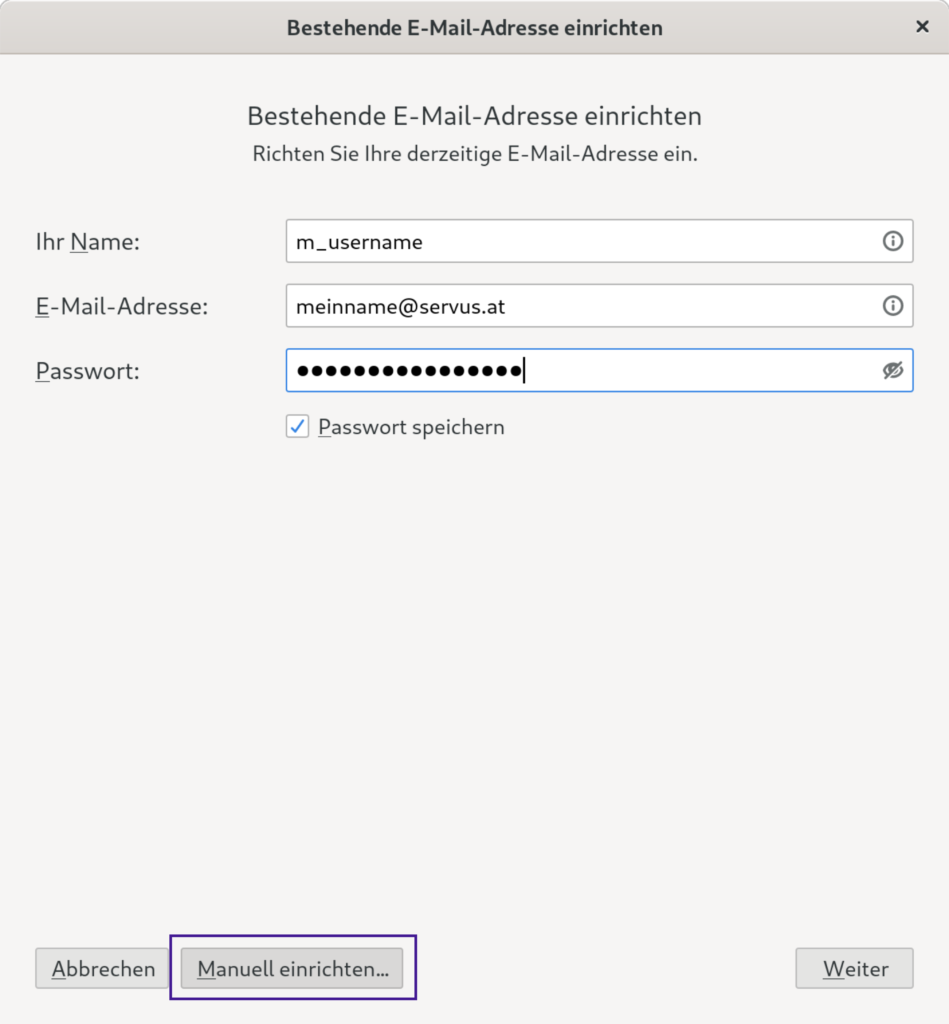
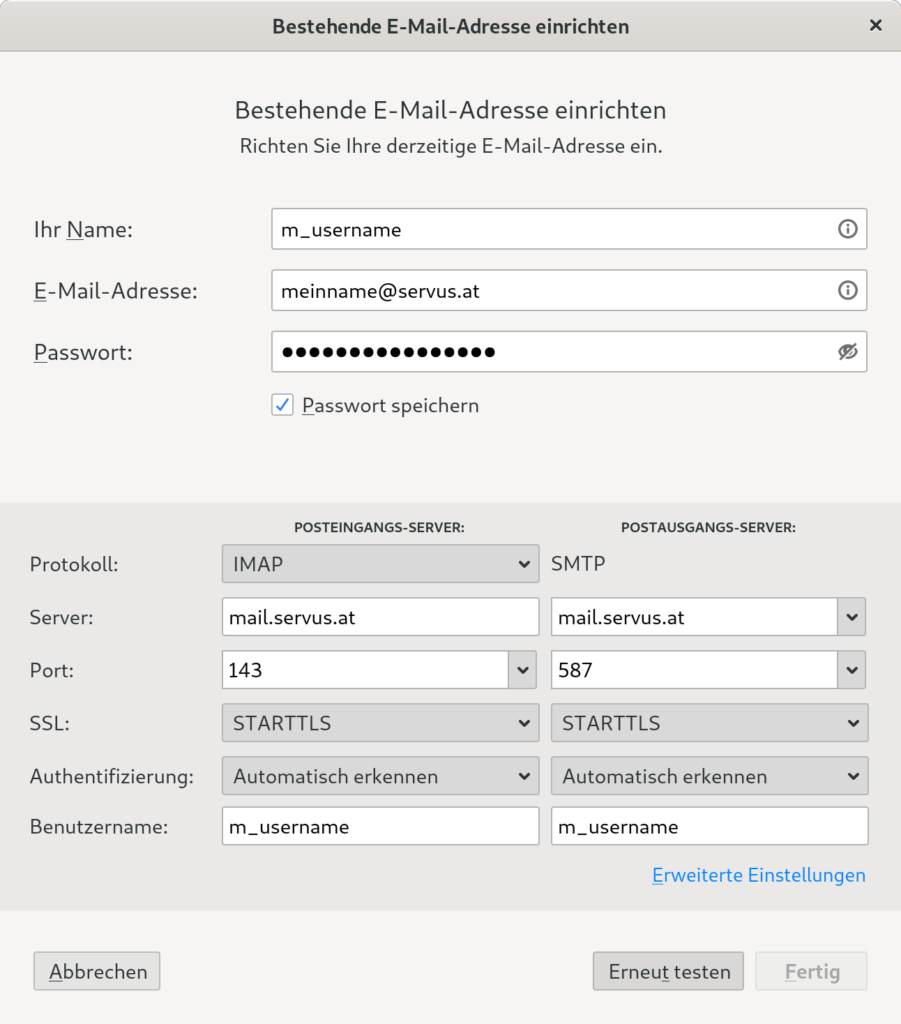
Beim Hinzufügen eines neuen Kontos:
- Fülle zunächst die Felder Ihr Name, E-Mail-Adresse und Passwort aus.
- Klicke auf Manuell einrichten… am unteren Rand.
- Fülle die Einstellungen für POSTEINGANGS-SERVER und POSTAUSGANGS-SERVER mit den unten stehenden Informationen aus:
POSTEINGANGS-SERVER:
Protokoll: IMAP
Server: mail.servus.at
Port: 143
SSL: STARTTLS
Authentifizierung: Automatisch erkennen
Benutzername: m_usernamePOSTAUSGANGS-SERVER:
Protokoll: SMTP
Server: mail.servus.at
Port: 587
SSL: STARTTLS
Authentifizierung: Automatisch erkennen
Benutzername: m_usernameFalls Probleme mit dem Empfang oder dem Versand von Emails in deinem Email-Client (z.B. Thunderbird) auftauchen, kontrolliere bitte zunächst die Servereinstellungen nochmal, vor allem jene vom Postausgang-Server. Hier findest du die nötigen Infos.
Falls immer noch Probleme auftreten so kann dies durch eventuell installierte Antivirusprogramme oder der Firewall verursacht werden.
Um dies zu überprüfen kann vorübergehend das Antivirenprogramm deaktiviert werden. Sollte anschließend der Versand funktionieren, so kann der Hersteller im Normalfall Auskunft geben, wie Ausahmeregelungen für den Email-Client hinzugefügt werden können.
Analog kann mit der Firewall vorgegangen werden. Hier die Befehle für die bekanntesten Betriebssysteme. Sollte sich die Firewall als Verursacher herausstellen so können Ausnahmeregeln zur Firewall hinzugefügt werden.
Ubuntu, Debian
sudo systemctl stop ufwUm zu sehen ob die Firewall aktiv ist oder nicht ist folgender Befehl zu nutzen.
sudo ufw status systemctl status firewalldFedora, CentOS
sudo systemctl stop firewalldUm zu sehen ob die Firewall aktiv ist oder nicht ist folgender Befehl zu nutzen.
sudo systemctl status firewalldWindows: Offizieller Windows Support
MacOS: Offizieller Apple Support
Sollten versehentlich alle E-Mails gelöscht worden sein, genügt eine einfache E-Mail an office@servus.at und wir stellen dein Mailkonto wieder her.